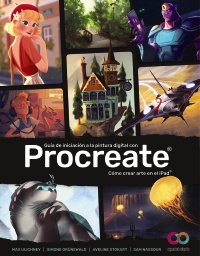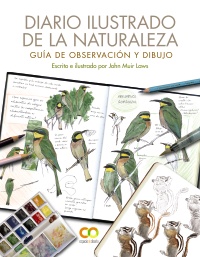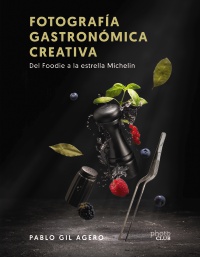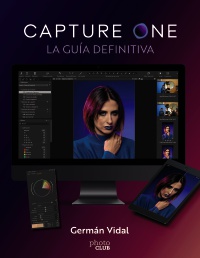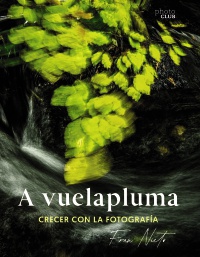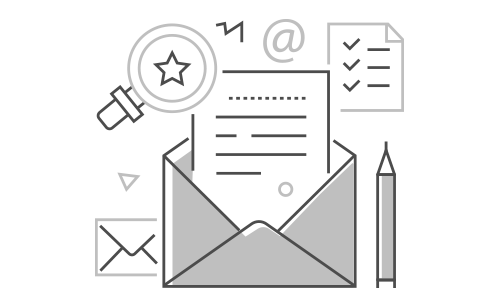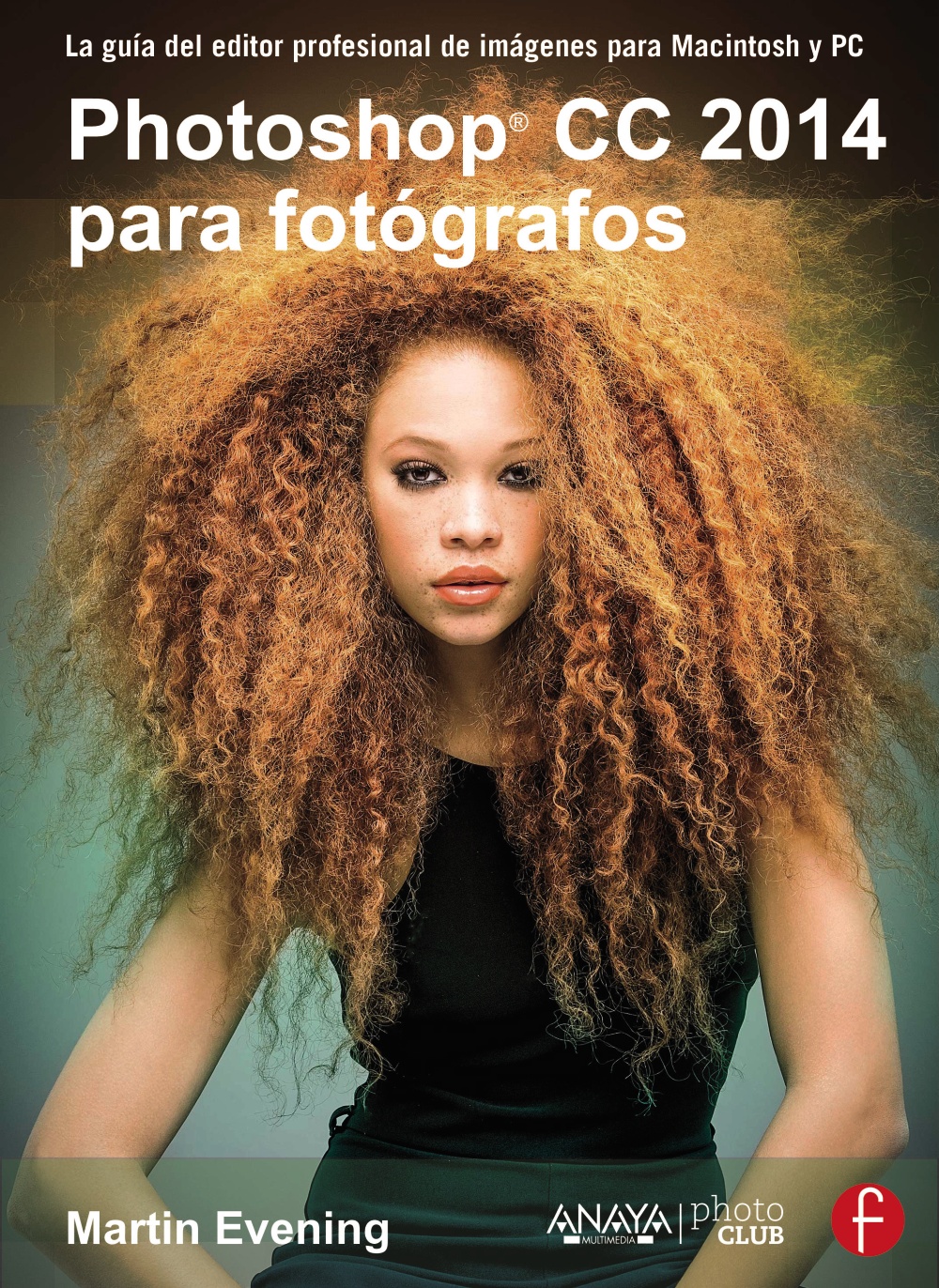
Photoshop CC 2014 para fotógrafos
Autor/a : Martin Evening
La edición de imágenes profesionales en Photoshop, son temas recurrentes en la literatura informática de todos los niveles y latitudes. Un libro también puede ser el pretexto para lucir talento y profundos conocimientos sobre un tema.
Índice
Introducción Sobre este libro Material adicional 1. Nociones básicas sobre Photoshop Instalación de Photoshop Interfaz de Photoshop - Crear un documento nuevo - Brillo de la interfaz de usuario - Documentos organizados en fichas - Gestionar las ventanas de las imágenes - Detalles en las ventanas de las imágenes - Reglas, guías y cuadrícula - Comportamiento "ajustar a" - Vista de cuadrícula de píxeles - Paneles de Photoshop - Espacios de trabajo basados en tareas Panel Herramientas de Photoshop CC - Barra de opciones - Panel Herramientas preestablecidas Herramientas de selección - Gama de colores - Teclas modificadoras Herramientas de pintura - Cambios de pincel sobre la marcha - Panel Pincel - Control sensible a la presión - Ajustes preestablecidos de pinceles - Pincel mezclador - Formas del pincel para las puntas de cerdas - Cargar y/o reemplazar muestras a partir de HTML Herramientas para rellenar Herramientas para dibujar Herramientas de edición de imágenes Herramienta Mover - Selección de capas utilizando la herramienta Mover Herramientas de navegación e información - Métodos abreviados de la herramienta Zoom - Herramienta Mano - Zoom de vista de pájaro - Panorámicas manuales - Compatibilidad de Windows con la funcionalidad multitáctil - Herramienta Cuentagotas - Herramienta Regla - Herramienta Rotar vista - Herramienta Nota - Modos de pantalla Trabajar con capas Automatizar Photoshop Gestor de ajustes preestablecidos Historia - Panel Historia - Pincel de historia - Utilizar la historia o deshacer - Instantáneas - Historia no lineal - Cuando los archivos no se abren - Guardar con frecuencia - Guardar en segundo plano Formatos de archivo - Formato PSD - Formato PSB - Formato TIFF - JPEG - PNG - Photoshop PDF Adobe Bridge CC - La interfaz de Bridge - Abrir archivos desde Bridge - Proyección de diapositivas Camera Raw - DNG y compatibilidad con la transparencia - Abrir fotografías de Bridge a través de Camera Raw Pantalla de presentación 2. Procesar imágenes con Camera Raw Ventajas de Camera Raw - Nuevo flujo de trabajo de Camera Raw - Flujo de trabajo básico en Camera Raw/Photoshop - Compatibilidad con Camera Raw Abrir imágenes raw en Photoshop - Descargar imágenes Edición básica de imágenes con Camera Raw - Trabajar con Bridge y Camera Raw - Controles generales para abrir archivos individuales - Controles generales para abrir varios archivos - Nuevos controles de previsualización - Opciones de flujo de trabajo - Pruebas CMYK - Ajustes de prueba en pantalla y la pantalla del ordenador - Guardar los archivos de prueba en formato raw - como objetos inteligentes - Resumen del flujo de trabajo propuesto para las pruebas en pantalla - Abrir archivos en formato raw como objetos inteligentes - Guardar fotografías desde Camera Raw - Nuevo cuadro de diálogo Guardar - Modificar el color de fondo - Visualización del histograma - Histograma de las cámaras digitales - Histograma interactivo - Examinar imágenes en Camera Raw - Preferencias de Camera Raw - Recortar y enderezar con Camera Raw - Enderezar y recortar Controles del panel Básico - Equilibrio de blancos - Ajustes automáticos del equilibro de blancos en el panel Básico - Versiones del proceso - Controles de ajuste de tono en el Proceso 2012 - Conservar el detalle de las iluminaciones - Cuándo recortar las iluminaciones - Cómo recortar las sombras - Niveles de sombras después de una conversión - Procedimiento de ajuste de la imagen con el panel Básico - Correcciones automáticas de tono - Claridad - Intensidad y saturación - Panel Curva de tonos - Corregir una imagen de alto contraste - Panel HSL/Escala de grises - Panel Correcciones de lente - Correcciones de lente: la ficha Color - Correcciones de lente: la ficha Manual - Panel Efectos - Panel Calibración de cámara - Calibraciones personalizadas del perfil de la cámara - Camera Raw como filtro de Photoshop - Herramienta Eliminación de tinta plana - Regulador Suavizar de la herramienta Eliminación de tinta plana - Ajuste de la herramienta Eliminación de tinta plana - Eliminación de ojos rojos - Ojos rojos: eliminación de ojos rojos en mascotas Ajustes localizados - Pincel de ajuste - Editar los ajustes de un pincel - Oscurecer las sombras - Colorear a mano en el modo Color - Filtro graduado - Ajustes del Filtro radial - Modificar las máscaras de Filtro graduado y Filtro radial - Corregir el enfoque de los bordes con Filtro radial - Menú de ajustes de RAW de cámara - Panel Ajustes preestablecidos - Sincronizar las distintas versiones del proceso - Ajustes preestablecidos heredados - Trabajar con instantáneas Formato de archivo DNG - La solución DNG - Guardar imágenes como DNG - DNG Converter 3. Enfoque y reducción de ruido Cuándo enfocar - El enfoque en un solo paso no es efectivo - Enfoque de las capturas - Versiones del proceso - Mejoras en el enfoque de Camera Raw - Ejemplo de enfoque de una imagen - Panel Detalle - Regulador Máscara - Algunos ejemplos de enfoque del mundo real - Guardar ajustes de enfoque como ajustes preestablecidos - Resumen del enfoque de capturas - Enfoque selectivo en Camera Raw - Eliminar el ruido en Camera Raw - Reducción de ruido en imágenes que no son raw - Regulador Suavidad del color Enfoque localizado en Photoshop - Filtro Enfoque suavizado - Modo avanzado de Enfoque suavizado - Filtro Estabilizador de imagen - Crear un pincel de profundidad de campo 4. Nociones básicas sobre la edición de imágenes Píxeles o vectores - Photoshop como programa vectorial - Terminología relativa a la resolución de las imágenes - Modificar el tamaño de una imagen - Interpolación de la imagen Ajustes de imagen en Photoshop - Histograma de una imagen - Edición básica de Niveles y el histograma - Profundidad de bits - Espacio RGB y gama de colores - Ajustes directos de imagen - Ajuste Niveles - Capa de ajuste Curvas - Corregir el detalle en las sombras y las iluminaciones - Ajustes automáticos de imagen - Correcciones con Igualar color - Mejorar brillo y contraste - Corrección de color con Curvas - Tono/saturación - Intensidad - Ajustes de Consulta de colores - Exportar Consulta de colores - Filtro de fotografía - Varias capas de ajuste - Máscaras en las capas de ajuste - Controles del panel Propiedades en el modo Máscaras - Propiedades de forma interactiva Recortar - Escribir unidades de medida - Eliminar píxeles recortados - Modos de proporción de recorte - Modos de recorte vertical o apaisado - Ajustes preestablecidos de la herramienta Recortar - Superposición de recorte - Opciones de la herramienta Recortar - Recorte de imagen frontal - Recorte basado en la selección - Tamaño de lienzo - Datos grandes - Herramienta Recorte con perspectiva - Escala según el contenido - Rotación de imagen 5. Blanco y negro Conversión de color a blanco y negro - Conversiones a blanco y negro sencillas - Conversiones a blanco y negro más inteligentes - Ajustes preestablecidos de Blanco y negro - Dividir tonos con Equilibrio de color - Dividir tonos con la capa de ajuste Curvas - Dividir tonos utilizando un Mapa de degradado - Conversiones a blanco y negro en Camera Raw - Panel Dividir tonos de Camera Raw Impresión de imágenes en blanco y negro - Trucos avanzados de impresión en blanco y negro 6. Ampliar el rango dinámico Imágenes de alto rango dinámico - Nociones básicas sobre el alto rango dinámico - Photomatix Pro - Capturar la gama tonal completa de una escena - Consejos para hacer fotografías en alto rango dinámico Técnicas básicas de compresión tonal - Fusionar varias exposiciones - Ajustes de Camera Raw en el Proceso 2012 - Procesar archivos HDR en Camera Raw Combinar para HDR Pro - Curva de respuesta - Asignar tonos a imágenes de alto rango dinámico - Opción Bordes suavizados - Ejemplo de Tonos HDR - Suavizar imágenes con tonos de alto rango dinámico 7. Retocar las imágenes Métodos básicos de clonación - Herramienta Tampón de clonar - Pincel corrector - Elegir un modo adecuado de alineación - Panel Origen de clonación y superposición de clonaciones - Contornos con una corrección mejor - Pincel corrector puntual - Pincel corrector puntual en el modo Según el contenido - Herramienta Parche - Herramienta Movimiento con detección de contenido - Adaptación de color según el contenido mejorada - Trabajar con el panel Origen de clonación - Retoque en perspectiva - Técnica alternativa para eliminar manchas utilizando el Pincel historia Retocar retratos Retoques de belleza Licuar - Controles avanzados de la herramienta Licuar - Rendimiento de Licuar en Photoshop CC - Compatibilidad de Licuar con objetos inteligentes - Distorsiones específicas de Licuar 8. Capas, selecciones y máscaras Selecciones y canales - Selecciones - Modo Máscara rápida - Crear una selección en una imagen - Modificar selecciones - Canales alfa - Modificar la selección de una imagen - Selecciones, canales alfa y máscaras - Suavizado - Desvanecer Capas - Nociones básicas sobre las capas - Capas de imagen - Capas vectoriales - Capas de texto - Capas de ajuste - Controles del panel Capas - Añadir máscaras de capa - Panel Propiedades en el modo Máscaras - Comando Perfeccionar borde - Trabajar con la herramienta Selección rápida - Combinar la herramienta Selección rápida con Perfeccionar borde - Área de enfoque - Bordes irregulares con el ajuste Perfeccionar borde - Enmascarar con Gama de colores Modos de fusión de las capas - Crear panorámicas con Photomerge - Fusionar la profundidad de campo Trabajar con varias capas - Capas con código de colores - Gestión de grupos de capas - Máscaras de recorte - Enmascarar capas dentro de un grupo - Capas de recorte y capas de ajuste - Panel Composiciones de capas - Enlace de capas - Selección de capas con la herramienta Mover - Selección de capas con las herramientas de selección de trazado - Enlazar máscaras de capa - Bloqueo de capas - Generador: generar recursos a partir de capas - Nomenclatura inteligente para fusionar capas - Filtros de capas Comandos de transformación - Repetir transformaciones - Opciones de interpolación - Transformaciones numéricas - Transformación de selecciones y trazados - Transformar y alinear - Deformar - Deformación de perspectiva - Deformación de posición libre - Arrastrar y soltar un documento en una capa Objetos inteligentes - Objetos inteligentes enlazados Trazados de Photoshop - Modos de trazado de la herramienta Pluma - Dibujar trazados con la herramienta Pluma - Ejemplo para dibujar un trazado con la herramienta Pluma - Opciones de selección para varios trazados - Seleccionar puntos de ancla en un trazado - Máscaras vectoriales 9. Filtros de desenfoque, visuales y de efectos de iluminación Nociones básicas sobre los filtros - Filtros de desenfoque - Filtros de la Galería de efectos Desenfocar - Panel Efectos de desenfoque de movimiento - Compatibilidad con objetos inteligentes Filtros inteligentes - Aplicar filtros inteligentes a capas de píxeles - Corrección de lente - Adobe Lens Profile Creator - Filtro Ángulo ancho adaptable Galería de filtros 10. Resultado impreso Enfoque de impresión - Juzgar la impresión, no la pantalla - Técnica de enfoque de contornos con el filtro Paso alto - Ajustes de prueba antes de imprimir Imprimir - Cuadro de diálogo de impresión de Photoshop - Secuencia de comandos de impresión - Configurar los ajustes de impresión - Perfiles de impresión personalizados 11. Automatizar Photoshop Trabajar con acciones - Reproducir una acción - Grabar acciones - Solucionar los problemas con las acciones - Limitaciones a la hora de grabar acciones - Acciones de procesamiento por lotes - Importar y exportar ajustes preestablecidos - Crear un droplet - Acciones condicionales - Procesador de imágenes Secuencias de comandos - Gestor de eventos de secuencia de comandos Plugins automatizados - Encajar imagen - Recortar y enderezar fotografías